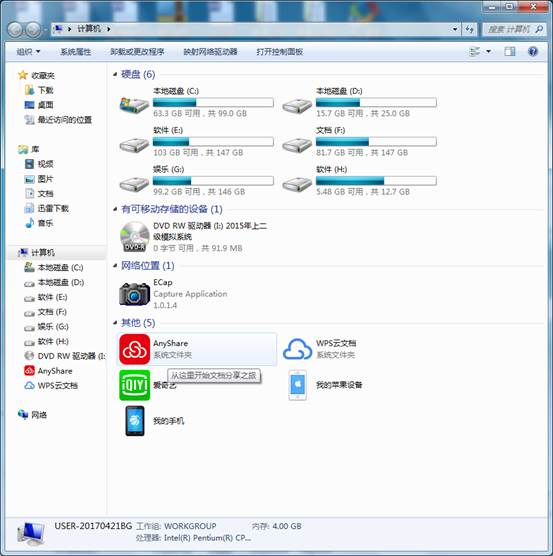1.打开学院新网站主页“/”,点击右下方的“校园网盘”
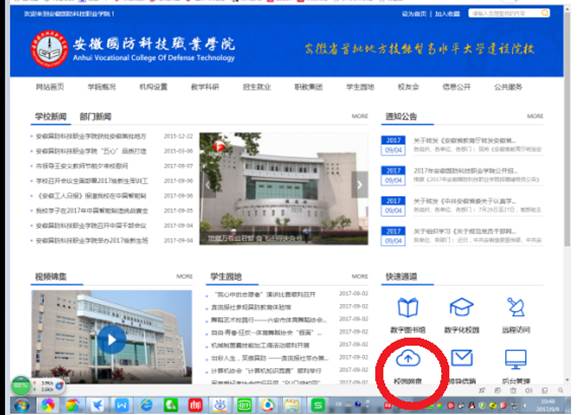
2.点击右下方的“校园网盘”
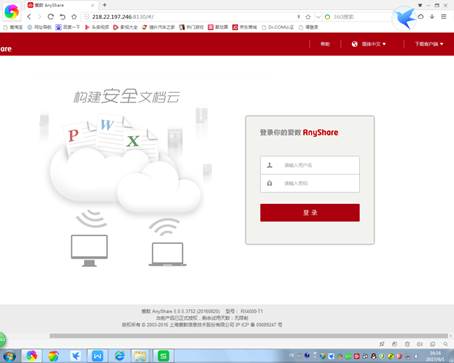
2.点击:“下载客户端”->“windows客户端”
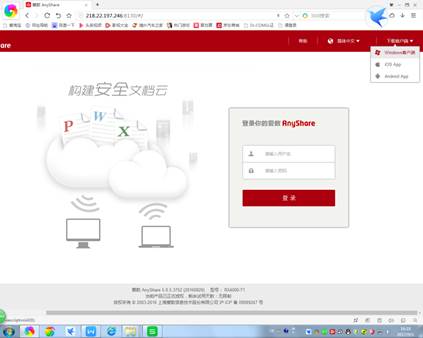
3.点“下载并运行”
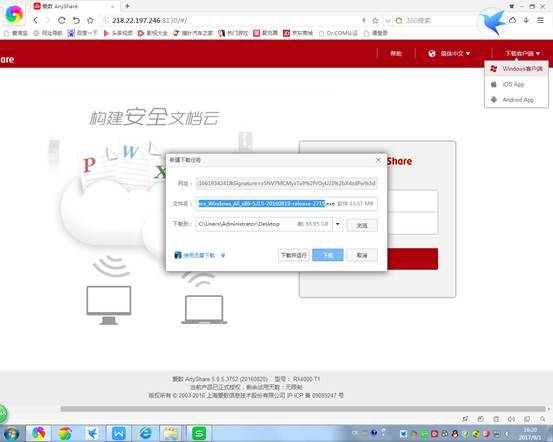
4.点击“运行”
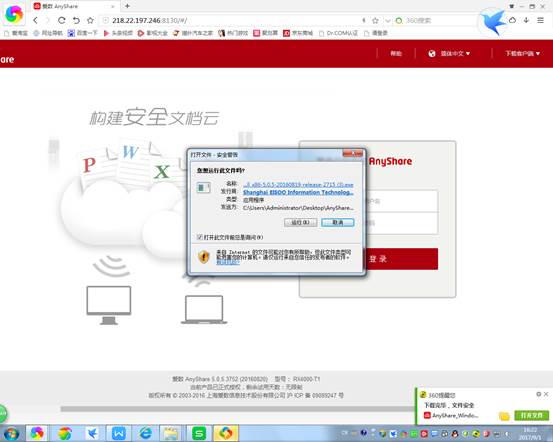
5.点击“确定”

6.点击“我同意”,点“下一步”........,完成安装
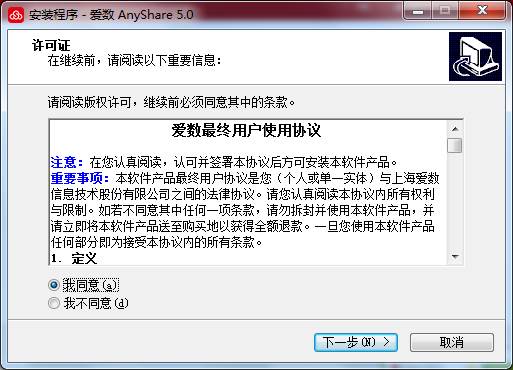
7.点击“网络设置”
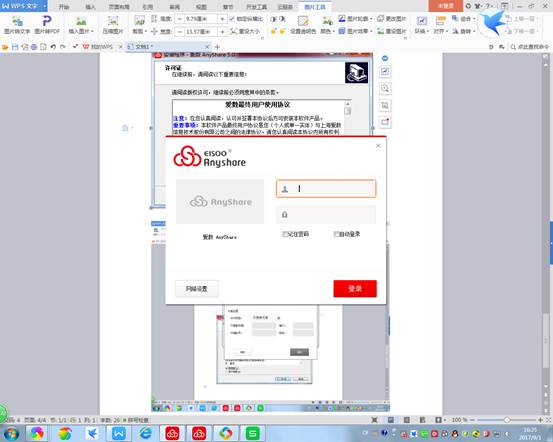
8.在服务器地址:输入192.168.200.60,点“确定”,其他使用默认
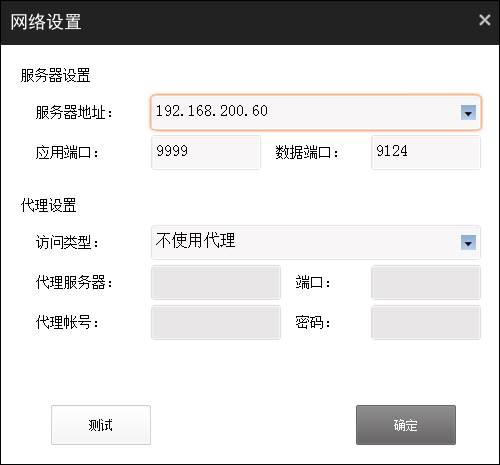
9.输入自己的“工号”和“密码”(默认为123456)
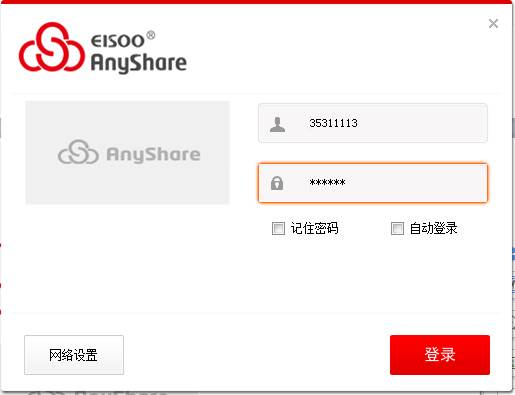
10.首次登录要修改密码点“是”
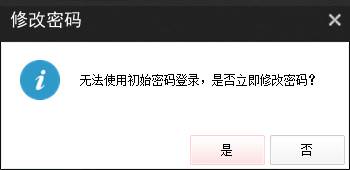
11.修改密码,并重新登录
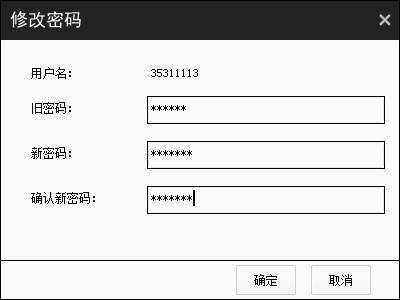
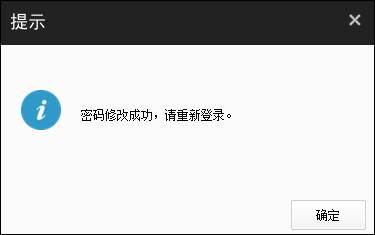
12.输入更改后的密码,点击“登录”
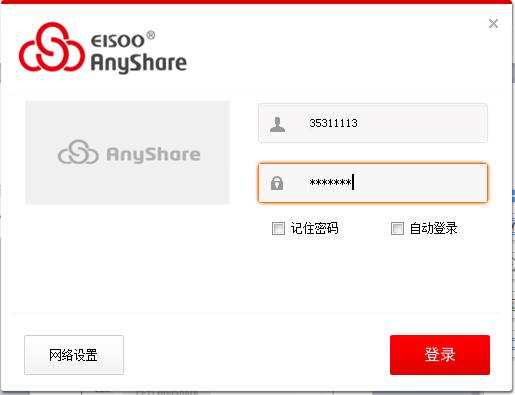
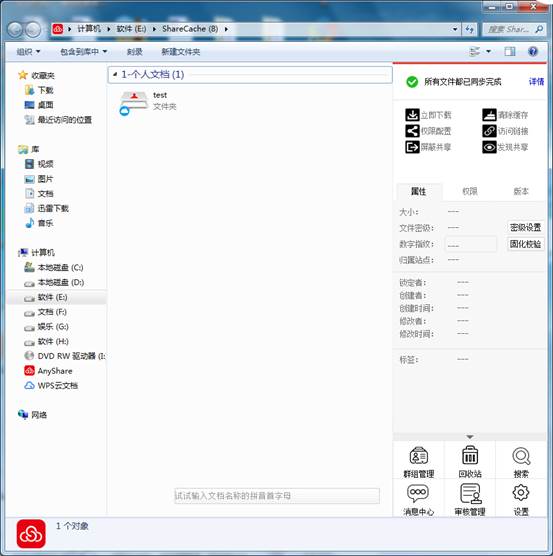
13.下次可以通过“我的电脑”中的“anyshare”打开